Отличие от предыдущего построения заключается лишь в том, что во втором шаге «Мастер диаграмм» будет не один, а несколько рядов (кривых). Поэтому после задания значений «Ряд1» надо снова нажать кнопку «Добавить» и в следующий ряд («Ряд2») вводить выделением столбики с новыми значениями (чтобы каждому значению Х соответствовало свое значение Y) и т.д. Кроме того, на осях надо сделать метки делений, как основных, так и промежуточных:
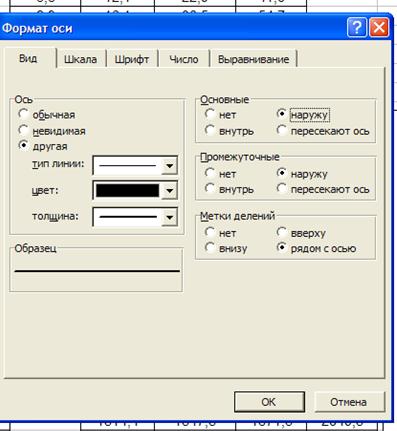
Если вы перешли работать на другой лист Exсel (на листы указывают закладки внизу рабочего поля), остается возможность пользоваться столбиками вычислений любого листа Excel. Например, вы работаете на «Лист2», а данные для дальнейших вычислений располагаются на «Лист1». На листе «2» щелкаете по ячейке, куда будут заноситься результаты вычислений, ставите знак «=», открываете «Лист1», щелкаете по нужной ячейке, предположим - В2. В строке формул появится имя этой ячейки и ссылка на лист, на котором эта ячейка располагается: «Лист1!$B$2». Если в названии ячейки стоят символы «$», то их нужно убрать. Поместите курсор сразу за именем ячейки в строке формул и нажмите на клавиатуре кнопку «F4» столько раз, сколько нужно для устранения всех символов «$». Останется запись «Лист1!В2». Далее ставите оператор в соответствии с вашей формулой (+,-, /, *) и возвращаетесь на рабочий «Лист2», продолжая запись формулы в строку формул.
Чтобы скопировать столбцы значений с другого листа, когда сами значения являются формулами, лучше сделать это путем перемножения ячеек на единицу.
Листы Excel будут выглядеть примерно так:
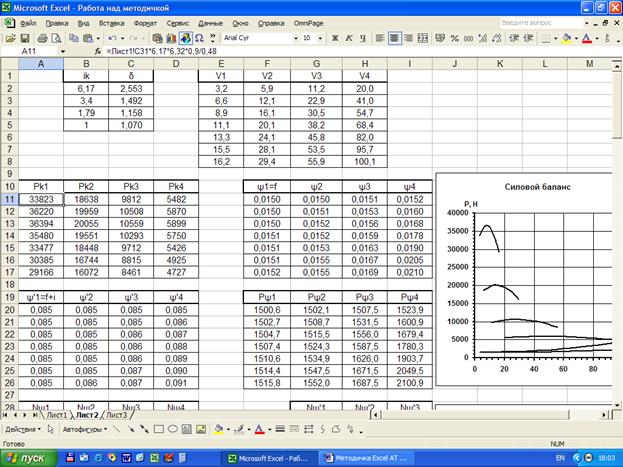
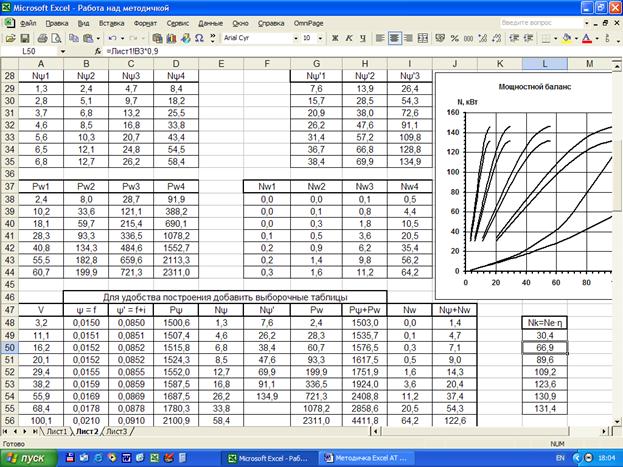
Для построения кривых, общих для всех передач (например, Pψ, Nψ и др.) удобно свести выборочные данные для всего диапазона скоростей в одну таблицу, как показано на рисунке выше.
 2015-02-14
2015-02-14 873
873








